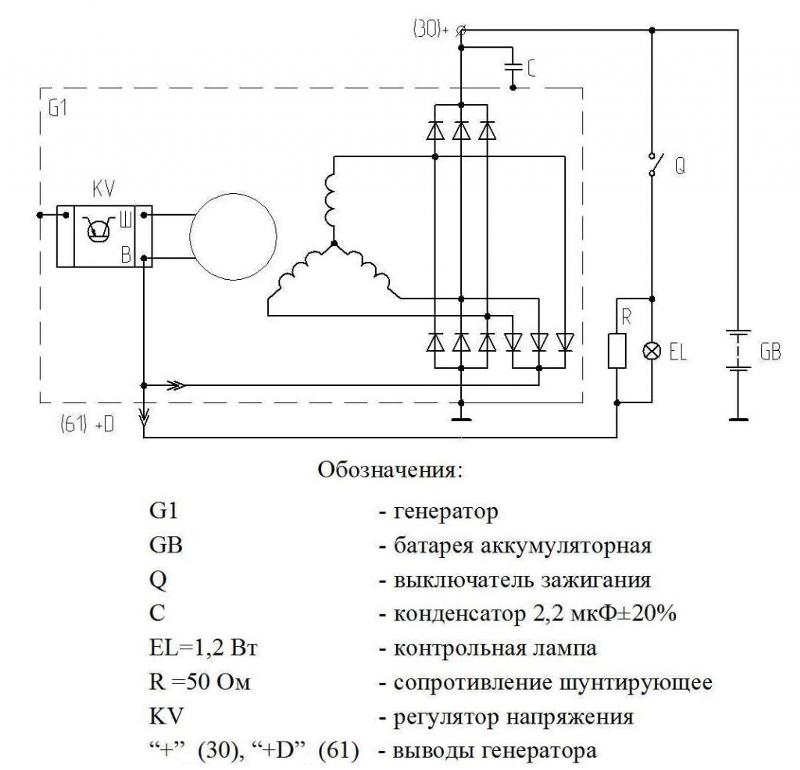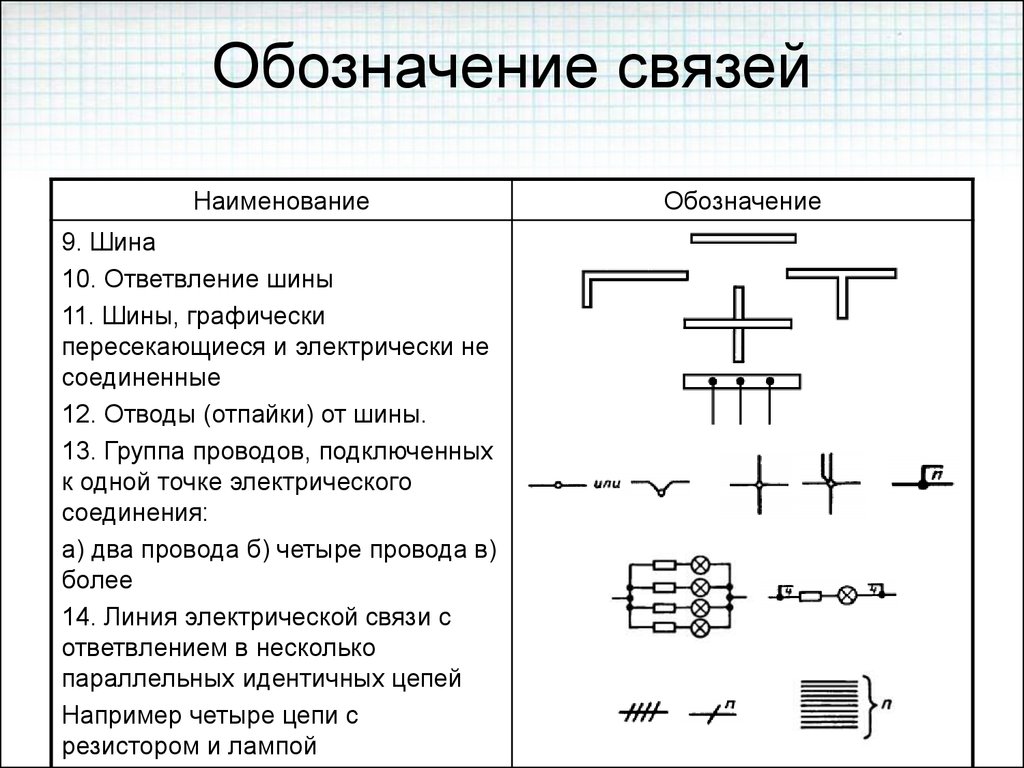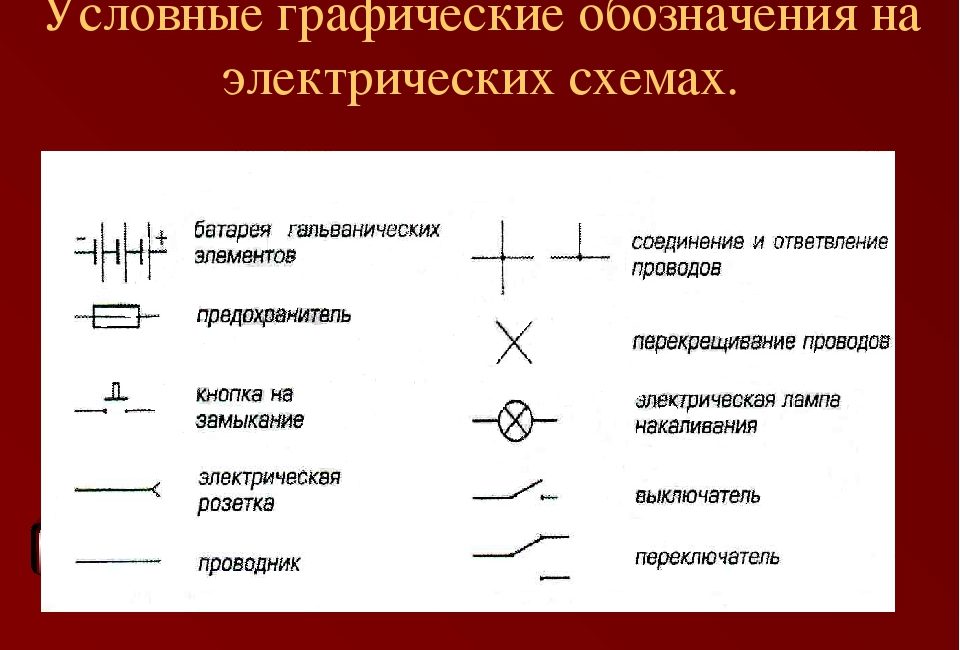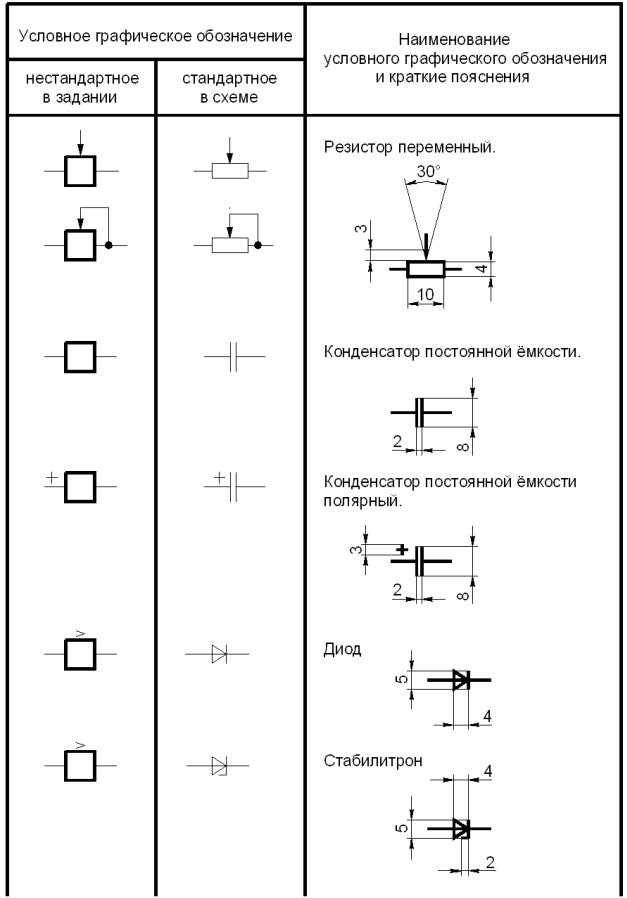ЕСКД. Обозначения условные графические в схемах. Источники электрохимические, электротермические и тепловые
ГОСТ 2.768-90
УДК 003.62:621.3:006.354
Группа Т52
межгосударственный СТАНДАРТ
ЕДИНАЯ СИСТЕМА КОНСТРУКТОРСКОЙ ДОКУМЕНТАЦИИ
ОБОЗНАЧЕНИЯ УСЛОВНЫЕ ГРАФИЧЕСКИЕ В СХЕМАХ
ИСТОЧНИКИ ЭЛЕКТРОХИМИЧЕСКИЕ,
ЭЛЕКТРОТЕРМИЧЕСКИЕ И ТЕПЛОВЫЕ
Unified system of design documentation.
Graphical symbols for diagrams. Electrochemical, electrothermal and heat sources
ОКСТУ 0002
Дата введения 01.01.92
ИНФОРМАЦИОННЫЕ ДАННЫЕ
1. ВНЕСЕН Государственным комитетом СССР по управлению качеством продукции и стандартам
2. Постановлением Государственного комитета СССР по управлению качеством продукции и стандартам от 26.10.90 № 2706 стандарт Совета Экономической Взаимопомощи СТ СЭВ 853—89 «Единая система конструкторской документации СЭВ.
3. СТАНДАРТ СООТВЕТСТВУЕТ стандарту МЭК 617—6—83 в части табл. 1, 3, 4, за исключением пп. 3—5 табл. 1 и п. 4 табл. 3, и стандарту МЭК 617—8—83 в части табл. 2, за исключением п. 2 табл. 2
4. переиздание. Ноябрь 2000 г.
Настоящий стандарт распространяется на схемы изделий всех отраслей промышленности, выполняемые вручную или автоматизированным способом, и устанавливает условные графические обозначения электрохимических, электротермических и тепловых источников и генераторов мощности.
Таблица 1
Наименование | Обозначение |
1. Примечание. Допускается знаки полярности не указывать | |
2. Батарея, состоящая из гальванических элементов Примечание. Батарею из гальванических элементов допускается обозначать так же, как в п. 1. При этом над обозначением проставляют значение напряжения батареи, например напряжение 48 В | |
3. Батарея с отводами от элементов, например батарея номинального напряжения 12 В, номинальной емкости 84 А×ч с отводами 10 В и 8 В. | |
4. Батарея, состоящая из гальванических элементов с переключаемым отводом | |
5. Батарея, состоящая из гальванических элементов с двумя переключаемыми отводами, например батарея номинального напряжения 120 В с номинальной емкостью 840 А×ч |
2. Условные графические обозначения электротермических источников должны соответствовать приведенным в табл. 2.
Условные графические обозначения электротермических источников должны соответствовать приведенным в табл. 2.
Допускается не зачернять или опускать окружности в условных графических обозначениях электротермических источников.
Таблица 2
Наименование | Обозначение |
1. Термоэлемент (термопара) | |
2. Батарея из термоэлементов, например, с номинальным напряжением 80 В | |
3. Термоэлектрический преобразователь с контактным нагревом | |
4. Термоэлектрический преобразователь с бесконтактным нагревом| |
3. Условные графические обозначения источников тепла должны соответствовать приведенным в табл.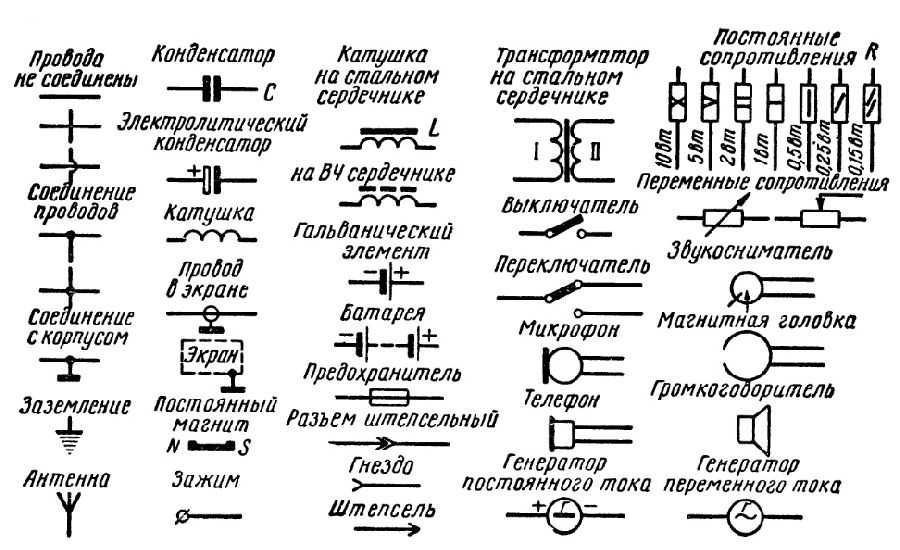 3.
3.
Таблица 3
Наименование | |
1. Источник тепла, основной символ (06—17—01) | |
2. Радиоизотопный источник тепла (06—17—02) | |
3. Источник тепла, использующий горение (06—17—03) | |
4. Источник тепла, использующий неионизирующее излучение |
4. Условные графические обозначения генераторов мощности должны соответствовать приведенным в табл. 4.
Таблица 4
Наименование | |
1. Генератор мощности, основной символ (06—16—01) | |
2. | |
3. Термоэлектрический генератор с источником тепла, использующим неионизирующее излучение (06—18—02) | |
4. Термоэлектрический генератор с радиоизотопным источником тепла (06—18—03) | |
5. Термоионический полупроводниковый генератор с источником тепла, использующим неионизирующее излучение (06-18-04) | |
6. Термоионический полупроводниковый генератор с радиоизотопным источником тепла (06—18—05) | |
7. Генератор с фотоэлектрическим преобразователем (06—18—06) |
Примечания:
1. Числовые обозначения, указанные в скобках после наименования или под условным графическим обозначением, по Международному идентификатору.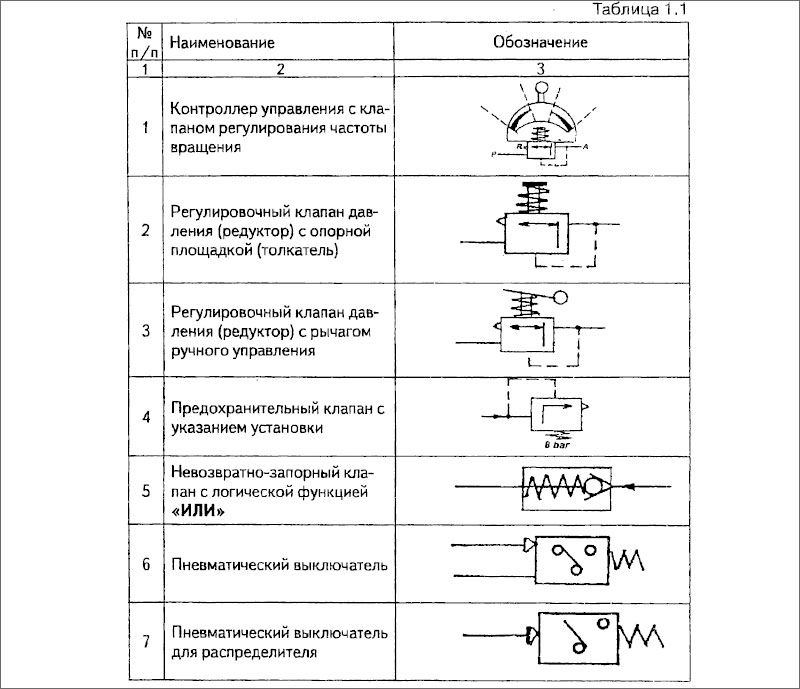
2. Соотношения размеров (на модульной сетке) основных условных графических обозначений приведены в приложении.
ПРИЛОЖЕНИЕ
Справочное
СООТНОШЕНИЕ РАЗМЕРОВ ОСНОВНЫХ УСЛОВНЫХ
ГРАФИЧЕСКИХ ОБОЗНАЧЕНИЙ
Наименование | Обозначение |
1. Гальванический элемент | |
2. Термоэлемент (термопара) | |
3. Бесконтактный нагрев термоэлектрического преобразователя | |
4. Термоэлектрический генератор с источником тепла, использующим горение |
Условные обозначения для подключения генераторов — статьи по ремонту автомобилей — статьи полезные о автоэлектрике
Автор: neonym Рубрика: статьи по ремонту автомобилей Нет комментариев
.
Условные обозначения
|
….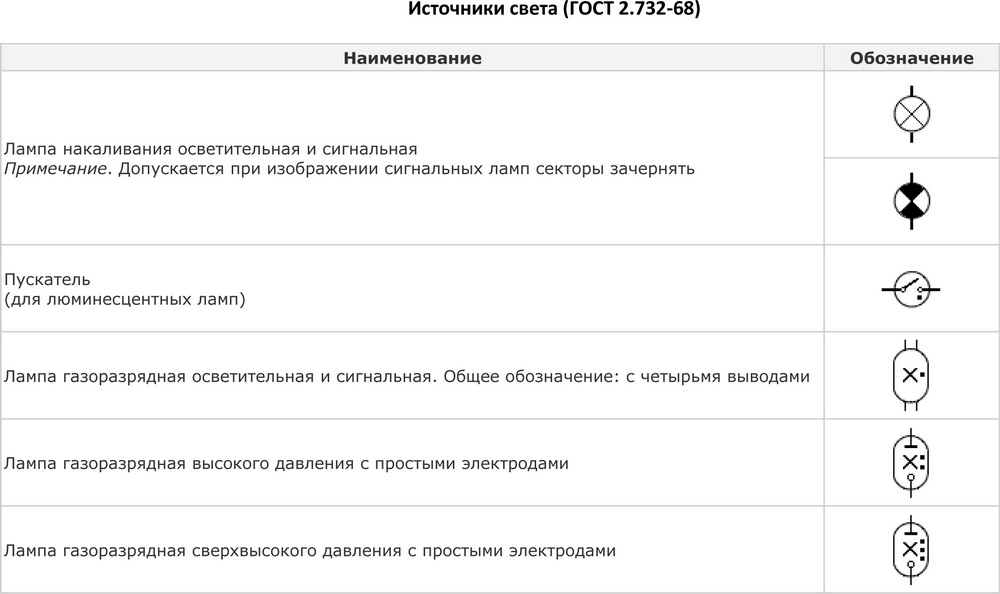
Создайте организационную диаграмму в Office с помощью SmartArt
Если вы хотите проиллюстрировать отчетные отношения в своей компании или организации, вы можете создать графику SmartArt, которая использует макет организационной диаграммы, например Организационная диаграмма .
Совет: Альтернативный способ рисования организационной диаграммы — Visio, приложение Microsoft для построения диаграмм. Если у вас есть Visio, прочитайте о том, как использовать его для создания организационной диаграммы, в разделе Создание организационной диаграммы в Visio.
Обзор создания организационной диаграммы
Используйте рисунок SmartArt, чтобы создать организационную диаграмму в Excel, Outlook, PowerPoint или Word, чтобы показать отчетные отношения в организации, такие как руководители отделов и рядовые сотрудники.
Если вы не знакомы с использованием графических элементов SmartArt, возможно, вам стоит прочитать следующие статьи, прежде чем приступить к работе с организационной диаграммой:
- org/ListItem»>
Выберите графический элемент SmartArt
Узнайте больше о графике SmartArt
Создать организационную диаграмму
На вкладке Вставка , в Иллюстрации , нажмите SmartArt .
Пример группы Иллюстрации на вкладке Вставка в PowerPoint 2016В галерее Выберите графическое изображение SmartArt , щелкните Иерархия , щелкните макет организационной диаграммы (например, Организационная диаграмма ), а затем щелкните OK .

Чтобы ввести текст, выполните одно из следующих действий:
Щелкните поле в графическом элементе SmartArt и введите текст.
Примечание. Для достижения наилучших результатов используйте этот параметр после добавления всех нужных ящиков.
Нажмите [Текст] на панели Текст и введите текст.
Скопируйте текст из другого места или программы, нажмите [Текст] на панели Текст и вставьте свой текст.

Примечания:
Если панель Text не отображается, щелкните элемент управления на краю графического элемента SmartArt.
Чем бы вы еще хотели заняться?
Важно: Эта функция недоступна в Outlook или Office 2007.
В вашем документе, презентации или электронной таблице на Вкладка Вставка , в группе Иллюстрации нажмите SmartArt .
Пример группы Иллюстрации на вкладке Вставка в PowerPoint 2016 org/ListItem»>Чтобы добавить изображение, в поле, куда вы хотите добавить изображение, щелкните значок изображения, найдите папку, содержащую изображение, которое вы хотите использовать, щелкните файл изображения, а затем щелкните Вставить .
Чтобы ввести текст, следуйте инструкциям на шаге 3 раздела Создание организационной диаграммы.
В галерее Выберите графику SmartArt щелкните Иерархия , щелкните Схема организации изображений или Обведите иерархию изображений , а затем нажмите OK .
Добавить ящик
Щелкните существующий ящик, ближайший к тому месту, куда вы хотите добавить новый ящик.
В разделе Инструменты SmartArt на вкладке Дизайн в группе Создать графику щелкните стрелку рядом с Добавить фигуру , а затем выполните одно из следующих действий:
Примечание. Если вы не видите вкладки SmartArt Tools или Design , убедитесь, что вы выбрали графику SmartArt. Возможно, вам придется дважды щелкнуть графический элемент SmartArt, чтобы выбрать его и открыть вкладку Design .
Чтобы вставить блок на том же уровне, что и выбранный блок, но после него, щелкните Добавить форму после .

Чтобы вставить блок на том же уровне, что и выбранный блок, но перед ним, щелкните Добавить фигуру перед .
Чтобы вставить блок на один уровень выше выбранного блока, нажмите Добавить фигуру выше .
Новый блок занимает позицию выбранного блока, а выбранный блок и все блоки непосредственно под ним понижаются на один уровень.
Чтобы вставить блок на один уровень ниже выбранного блока, нажмите Добавить фигуру ниже .
org/ListItem»>
Чтобы добавить ящик помощника, нажмите Добавить помощника .
Поле помощника добавляется над другими полями на том же уровне в графическом элементе SmartArt, но отображается на панели Текст после других полей на том же уровне.
Add Assistant доступен только для макетов организационных диаграмм. Он недоступен для макетов иерархии, таких как Hierarchy .
Удалить ящик
Чтобы удалить поле, щелкните границу поля, которое хотите удалить, и нажмите Удалить.
Примечания:
Если вам нужно добавить прямоугольник к графику отношений, поэкспериментируйте с добавлением фигуры до или после выбранной фигуры, чтобы получить желаемое место для новой фигуры.

Чтобы добавить фигуру из области Текст :
На уровне фигуры поместите курсор в конец текста, где вы хотите добавить новую фигуру.
Нажмите клавишу ВВОД, а затем введите текст, который вы хотите добавить в новую фигуру.
Чтобы добавить поле помощника, нажмите Enter, когда поле помощника выбрано на панели текста.
org/ListItem»>Чтобы переместить блок, щелкните блок, который вы хотите переместить, а затем перетащите блок на новое место. Чтобы переместить или «подтолкнуть» поле очень маленькими шагами, удерживайте нажатой клавишу Ctrl и нажимайте клавиши со стрелками на клавиатуре.
Хотя вы не можете автоматически соединить два поля верхнего уровня линией в макетах организационной диаграммы, например Организационная диаграмма , вы можете имитировать этот вид, добавив блок на верхний уровень графического элемента SmartArt, а затем нарисовав линию, чтобы соединить блоки. (На вкладке Вставка в группе Иллюстрации выберите Фигура , выберите линию, а затем нарисуйте линию между двумя прямоугольниками.) Дополнительные сведения о рисовании линий см. в статье Рисование или удаление линии или соединителя.
Чтобы показать взаимосвязь между двумя блоками в виде пунктирной линии, измените стиль линии между двумя блоками.
Щелкните графический элемент SmartArt, строку которого вы хотите изменить.
Щелкните правой кнопкой мыши линию и выберите Формат фигуры в контекстном меню.
Щелкните Line или Line Style , а затем щелкните нужный тип штриха .
Висячая компоновка влияет на компоновку всех блоков под выбранным блоком. Хотя вы можете использовать другие макеты иерархии для создания организационной диаграммы, висячие макеты доступны только с макетами организационной диаграммы.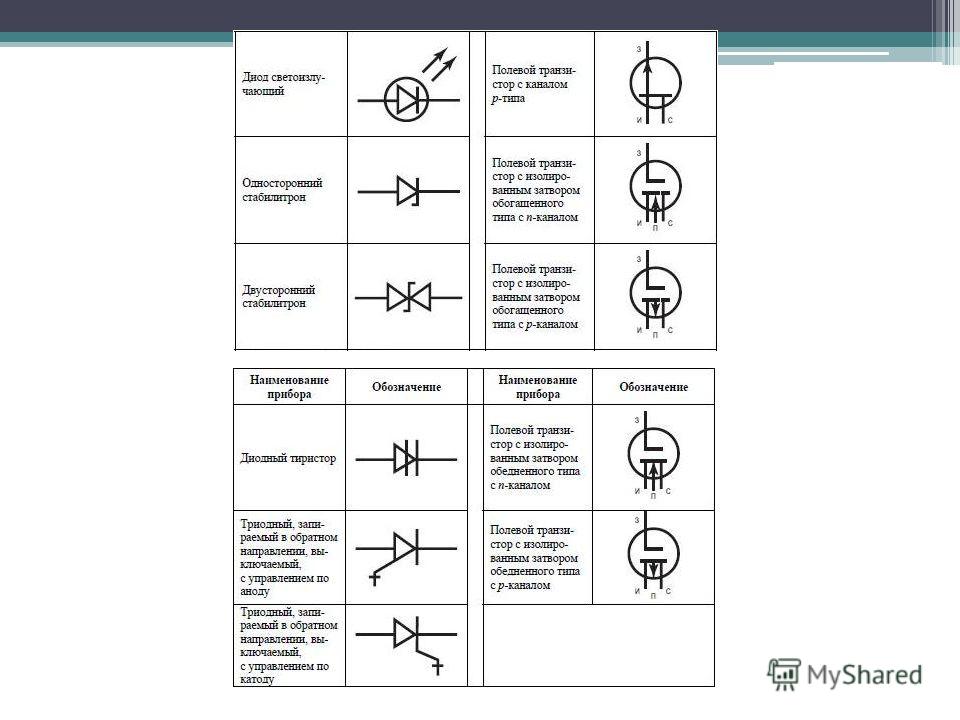
Щелкните поле на организационной диаграмме, к которому вы хотите применить подвесной макет.
В разделе Инструменты SmartArt на вкладке Дизайн в группе Создать графику щелкните Макет , а затем выполните одно из следующих действий:
Примечание. Если вы не видите Инструменты SmartArt или Дизайн вкладок, убедитесь, что вы выбрали графику SmartArt. Возможно, вам придется дважды щелкнуть графический элемент SmartArt, чтобы выбрать его и открыть вкладку Design .
- org/ListItem»>
Чтобы центрировать все поля под выбранным полем, нажмите Standard .
Чтобы расположить выбранный блок по центру над блоками под ним и расположить блоки под ним горизонтально, по два блока в каждом ряду, нажмите Оба .
Чтобы расположить выбранный блок справа от блоков под ним и выровнять блоки под ним по левому краю по вертикали, щелкните Левосторонний .
Чтобы расположить выбранный блок слева от блоков под ним и выровнять блоки под ним по правому краю по вертикали, нажмите Правосторонний .

Вы можете применять сочетания цветов, полученные из цветов темы, к полям в графическом элементе SmartArt.
Щелкните графический элемент SmartArt, цвет которого вы хотите изменить.
В разделе Инструменты SmartArt на вкладке Дизайн в группе Стили SmartArt нажмите Изменить цвета .
Если вы не видите вкладки SmartArt Tools или Design , убедитесь, что вы выбрали рисунок SmartArt.
org/ListItem»>
Выберите нужную комбинацию цветов.
Совет: Когда вы наводите указатель мыши на миниатюру, вы можете увидеть, как цвета влияют на рисунок SmartArt.
Щелкните правой кнопкой мыши границу поля и выберите Формат фигуры в контекстном меню.
В разделе Заливка щелкните Сплошная заливка .
Щелкните Цвет и выберите нужный цвет.
org/ListItem»>
Чтобы указать, насколько вы можете видеть сквозь фоновый цвет, переместите ползунок Прозрачность или введите число в поле рядом с ползунком. Вы можете изменять процент прозрачности от 0% (полностью непрозрачный, настройка по умолчанию) до 100% (полностью прозрачный).
Стиль SmartArt — это сочетание различных эффектов, таких как стиль линии, скос или трехмерность, которые можно применить к полям графического элемента SmartArt, чтобы создать уникальный и профессионально разработанный вид.
Щелкните графический элемент SmartArt, стиль SmartArt которого вы хотите изменить.
В разделе Инструменты SmartArt , на вкладке Дизайн , в Стили SmartArt щелкните нужный стиль SmartArt.

Чтобы просмотреть другие стили SmartArt, нажмите кнопку «Дополнительно» .
Если вы не видите вкладки SmartArt Tools или Design , убедитесь, что вы выбрали рисунок SmartArt.
Совет: Для получения дополнительных эффектов, таких как тень, свечение и отражение, в разделе Инструменты SmartArt , на На вкладке Формат в группе Стили фигур щелкните Эффекты фигур и выберите нужный эффект.
См. также
Создайте организационную диаграмму (видео)
Анимация диаграмм и SmartArt (видео)
Отображение или скрытие информации на организационной диаграмме Visio
Понимание великих дебатов о опережающей и отстающей мощности • Valence Electrical Training Services
Однажды я наблюдал, как два инженера/техника спорили в течение двух часов о том, какие определения мощности должны отображаться на интерфейсе HMI.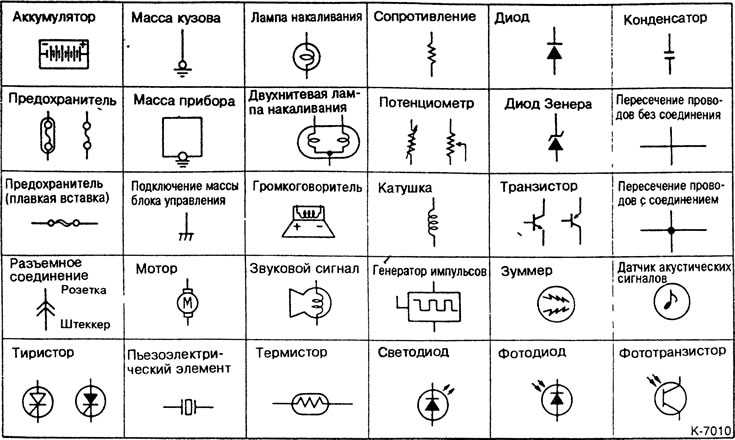 Один из них утверждал, что VAR были ЭКСПОРТИРОВАНЫ во время запаздывающих условий, поэтому запаздывающий ток должен быть показан как ПОЛОЖИТЕЛЬНЫЕ VARS и Коэффициент мощности! Другой утверждал, что VAR были ИМПОРТИРОВАНЫ в условиях отставания, поэтому отстающий ток должен быть показан как ОТРИЦАТЕЛЬНЫЕ VAR и коэффициент мощности!
Один из них утверждал, что VAR были ЭКСПОРТИРОВАНЫ во время запаздывающих условий, поэтому запаздывающий ток должен быть показан как ПОЛОЖИТЕЛЬНЫЕ VARS и Коэффициент мощности! Другой утверждал, что VAR были ИМПОРТИРОВАНЫ в условиях отставания, поэтому отстающий ток должен быть показан как ОТРИЦАТЕЛЬНЫЕ VAR и коэффициент мощности!
Я был новичком в этом бизнесе и не имел никакого отношения к игре, поэтому в то время я не мог внести свой вклад, но я нашел оба аргумента убедительными, и вся сцена была веселой. Теперь, когда у меня появился некоторый опыт, я понимаю, что они оба были правы… со своей точки зрения.
Вот выдержка из The Relay Testing Handbook: Generator Relay Protection Testing , которая должна помочь прояснить, как векторные диаграммы могут по-разному интерпретироваться электриками с разным опытом, и почему вам НИКОГДА не следует отображать вектор на диаграмме мощности (P-Q). :
Глава 3: Диаграммы генераторов — B. Векторные диаграммы
Векторные диаграммы могут сбивать с толку, поскольку разные устройства используют разные обозначения, как описано в Справочник по тестированию реле: Принципы и практика и Онлайн-курс 1-2: Векторные чертежи для реле Тестеры . Оценка векторов еще более запутанна в приложениях для генераторов, потому что генераторы также смотрят на мир иначе, чем низковольтное, распределительное и передающее оборудование. Мы можем увидеть различия, взглянув на однолинейный чертеж на Рисунке 3-6, на котором изображена простая система 5 кВ, в которой генератор питает двигатель с трансформаторами тока, соединенными звездой.
Оценка векторов еще более запутанна в приложениях для генераторов, потому что генераторы также смотрят на мир иначе, чем низковольтное, распределительное и передающее оборудование. Мы можем увидеть различия, взглянув на однолинейный чертеж на Рисунке 3-6, на котором изображена простая система 5 кВ, в которой генератор питает двигатель с трансформаторами тока, соединенными звездой.
На рисунках 3-7 и 3-8 показаны измерения от генераторных реле SEL-300G и Beckwith M-3425A, включенных в обозначение реле GR на рисунке 3-6. Также включены результаты измерений GE/Multilin M60 (обозначенные на чертеже как MR). Если вы внимательно посмотрите, то заметите, что фазовые углы для VC и IC различаются между устройствами, но они появляются в одних и тех же местах на векторных диаграммах. Реле SEL и Beckwith используют комбинированную угловую систему, в которой отрицательный символ указывает угол отставания, а положительный символ указывает угол опережения.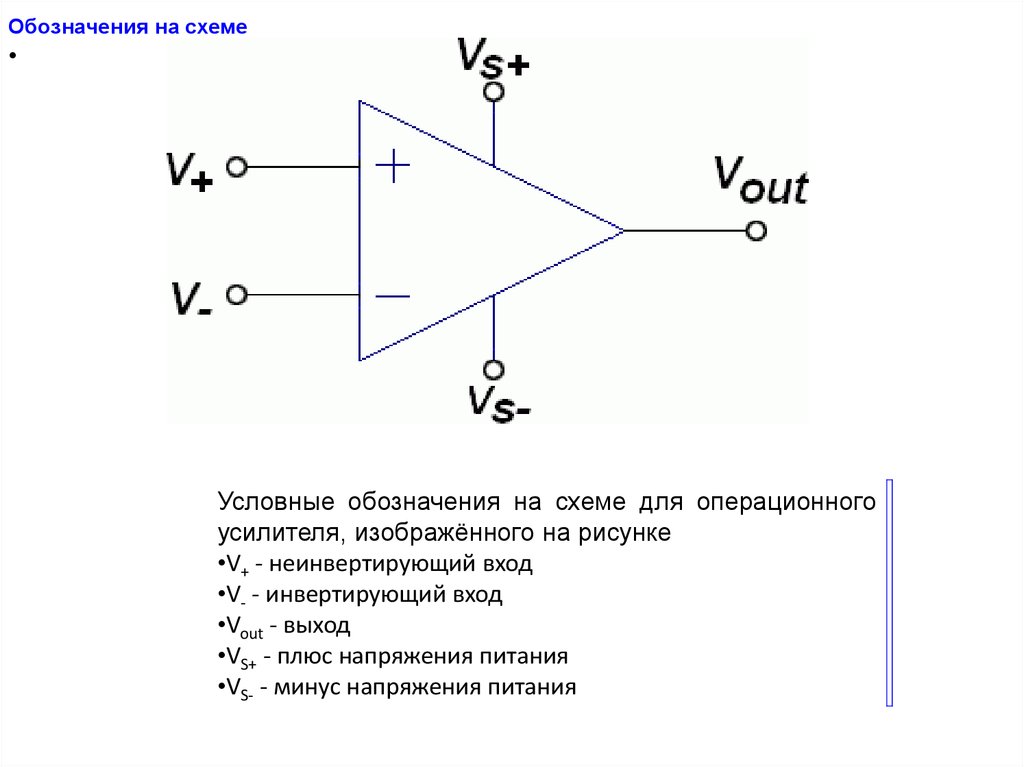 В реле GE/Multilin M60 (UR) используется система угла запаздывания, но эта система уникальна, поскольку все углы имеют отрицательный символ, чтобы вы знали, что они запаздывают. В других угловых системах (например, в реле GE/Multilin SR, оборудовании Megger и Enoserv RTS) используется система запаздывающих углов, но все их углы положительные.
В реле GE/Multilin M60 (UR) используется система угла запаздывания, но эта система уникальна, поскольку все углы имеют отрицательный символ, чтобы вы знали, что они запаздывают. В других угловых системах (например, в реле GE/Multilin SR, оборудовании Megger и Enoserv RTS) используется система запаздывающих углов, но все их углы положительные.
Если вы немного поразмыслите над текущими угловыми положениями, вам может быть интересно, как возможно, что токи находятся в одном и том же месте. Если вы работаете в сфере передачи и распределения, где большинство фидеров, с которыми вы имеете дело, являются нагрузками, двигатель импортирует реактивную мощность, поэтому имеет смысл отставание тока от напряжения. Однако генератор выдает реактивную мощность, как это делает батарея конденсаторов, но емкостная реактивная мощность обычно означает, что ток опережает напряжение. Если вы исходите из фона генератора, имеет смысл, что отстающий ток указывает на то, что реактивная мощность покидает генератор, но двигатель импортирует реактивную мощность, поэтому его ток должен опережать.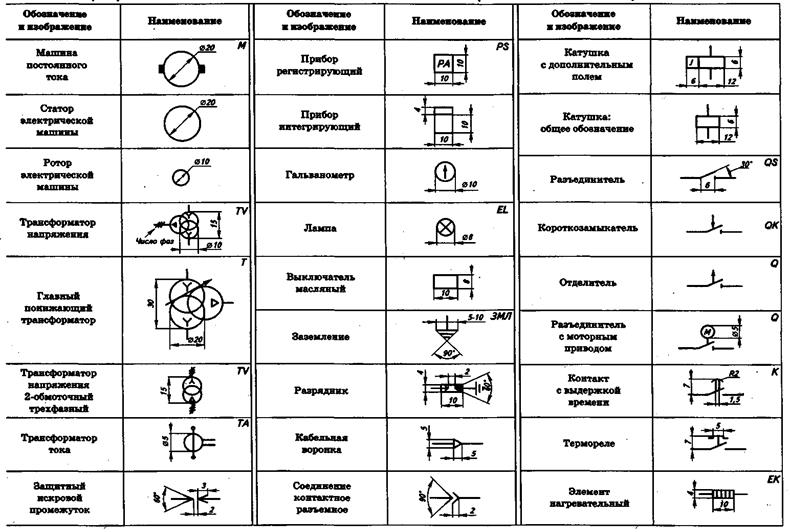 Что здесь происходит?
Что здесь происходит?
Все реле генератора используют ТТ нейтрали для большинства своих функций, включая измерение мощности, реактивной мощности, ВА и коэффициента мощности. Если вы вернетесь к Рисунку 3-6, то увидите, что ТТ генератора (ТТ G-1) и ТТ двигателя (ТТ К-101) обращены в одном направлении. Первичный ток, протекающий от генератора, является тем же самым током, протекающим в двигатель, и оба трансформатора тока обращены в одном направлении. Следовательно, вторичные токи в обоих устройствах текут в одном направлении.
Самая большая разница между персоналом генератора и всеми остальными в мире электротехники заключается в том, как они определяют опережающие и отстающие токи. Техник по генераторам считает, что ток должен отставать от напряжения, когда генератор экспортирует реактивную мощность, и что ток должен опережать напряжение, когда генератор импортирует реактивную мощность. Все остальные думают об обратном при измерении тока, втекающего в двигатель. Если двигатель импортирует VAR, ток отстает от напряжения. Если двигатель экспортирует VAR (например, синхронный двигатель), реле увидит, что ток опережает напряжение.
Если двигатель экспортирует VAR (например, синхронный двигатель), реле увидит, что ток опережает напряжение.
Они оба правы со своей точки зрения, но возникают интересные споры, когда обе стороны не могут договориться об основных терминах. Представьте, что вы и коллега стоите лицом друг к другу, и вас просят указать направо. Вы оба указали в одном направлении? Если вы оба были правы относительно того, какая рука была правильной, вы должны указывать в противоположных направлениях. Вы оба правы, но у вас разные точки отсчета. По сути, это тот же аргумент, что и опережение/отставание против импорта/экспорта.
На рис. 3-9 показано «векторное положение тока по отношению к напряжению, чтобы показать, что понимается под импортом и экспортом для активной и реактивной мощности (или энергии)», согласно IEC 62053-3. Официальный рисунок был повернут на -90 °, чтобы показать опорное напряжение справа, потому что в оригинале напряжение находилось в верхней мертвой точке, а в наше время мы рисуем вектора иначе.
Левый рисунок — это официальная позиция, которую должен распознавать человек, передающий и распределяющий, а правый рисунок показывает, как выглядел бы человек-генератор в том же положении вектора.
Рисунок 3-9: Отношение вектора к ваттам и варамОбратите внимание, что положительные и отрицательные символы кВт и кВАр одинаковы, изменились только описания. Мы поговорим об этих символах в разделе Power Diagrams этой главы.
При обсуждении углов опережения и запаздывания в сравнении с ваттами и реактивной мощностью вам необходимо согласовать свои условия с другими людьми. Возможно, вы не сравниваете яблоки с яблоками. Я использую описания нагрузки, чтобы преодолеть разрыв между отставанием и опережением между генерацией и распределением: ток отстает, когда нагрузка индуктивная. Ток опережает напряжение, когда нагрузка емкостная.
Глава 3: Схемы генераторов – D. Чертежи мощности (P-Q)
Чертежи мощности отображают мощность в ваттах, варах и ВА. Эта информация может помочь операторам понять, что производит генератор, чтобы убедиться, что они соответствуют требованиям, продиктованным персоналом управления системой, и убедиться, что генератор работает в пределах своей кривой возможностей.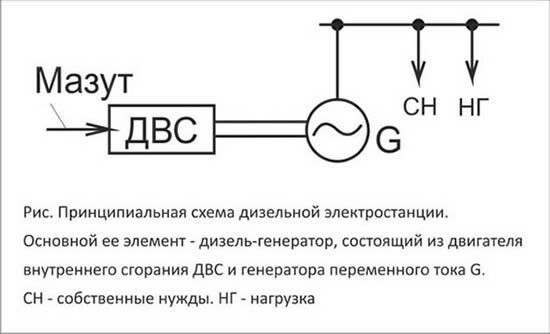 Эти рисунки, вероятно, являются наименее понятными рисунками в мире генераторов, потому что они выглядят как векторные диаграммы, но они не являются векторными диаграммами. На рис. 3-16 показан традиционный шаблон чертежа P-Q.
Эти рисунки, вероятно, являются наименее понятными рисунками в мире генераторов, потому что они выглядят как векторные диаграммы, но они не являются векторными диаграммами. На рис. 3-16 показан традиционный шаблон чертежа P-Q.
Мы можем использовать эксплуатационные измерения из предыдущих разделов, как показано ниже, чтобы построить график, где нормальная нагрузка падает на чертеже P-Q, показанном на Рисунке 3-17.
Измерения в процессе эксплуатации, показанные на рис. 3-6. Измерения мощности и реактивной мощности положительны, поэтому наши измерения в процессе эксплуатации помещаются в квадрант 1, который мы назвали бы «опережающим», если бы это была векторная диаграмма. Это может сбивать с толку, поскольку измерение коэффициента мощности указывает на угол запаздывания. Вы не можете использовать термины «опережающий» и «отстающий» в диаграммах P-Q, потому что эти термины относятся к вращению и относительному положению между векторами. Мощность не вращается и является абсолютной величиной; поэтому мы используем квадранты для описания их абсолютного положения на диаграмме P-Q.
Мощность не вращается и является абсолютной величиной; поэтому мы используем квадранты для описания их абсолютного положения на диаграмме P-Q.
Мы можем проверить измерения, рассчитав мощность на основе измерений тока и напряжения с помощью стандартной формулы трехфазного ВА для значений P-N:
Вы можете выполнить вычисление вектора, как вычисления импеданса ранее [примечание: это описано в предыдущем разделе оригинальной книги C: Диаграммы импеданса], но процедура умножения фазора немного отличается. Умножьте величины, как обычно, и ДОБАВЬТЕ углы, как показано ниже:
Расчет VA предполагает, что результат должен быть отображен в квадранте 4 из-за угла -30° (Рисунок 3-18). Фактические результаты измерений реле не соответствуют нашим расчетам. Это должно быть для вас серьезным красным флажком, потому что всякий раз, когда возникают разногласия между вашими математическими расчетами и расчетами трех других реле, вы ошибаетесь.
Наши расчеты нанесены в неправильном квадранте, потому что мы вычисляем мощность, когда должны вычислять комплексную мощность. Формулы для комплексной мощности почти такие же, как и для мощности, за исключением того, что вы используете сопряжение тока, как показано символом после IL в формуле:
Сопряженное преобразование меняет знак тока, чтобы превратить расчет статической мощности в динамическое уравнение комплексной мощности, которое можно использовать для любого угла напряжения. Следующие расчеты комплексной мощности показывают, как реле вычисляют мощность:
Может показаться обманом впихнуть VAR в правильное место, но существует математическая причина сопряжения. Трехфазная формула на самом деле просто ярлык. Следующий расчет изображает полный расчет ВА.
Полное вычисление ВА неправильно выдает нулевое значение ВА со сбалансированной трехфазной системой питания, что, очевидно, неверно. Сложная формула выводит правильную мощность для любой энергосистемы, как показано в следующем расчете, поэтому она используется в чертежах P-Q и стандартах измерения.


 Гальванический элемент (первичный или вторичный)
Гальванический элемент (первичный или вторичный) Термоэлектрический генератор с источником тепла, использующим горение (06—18—01)
Термоэлектрический генератор с источником тепла, использующим горение (06—18—01)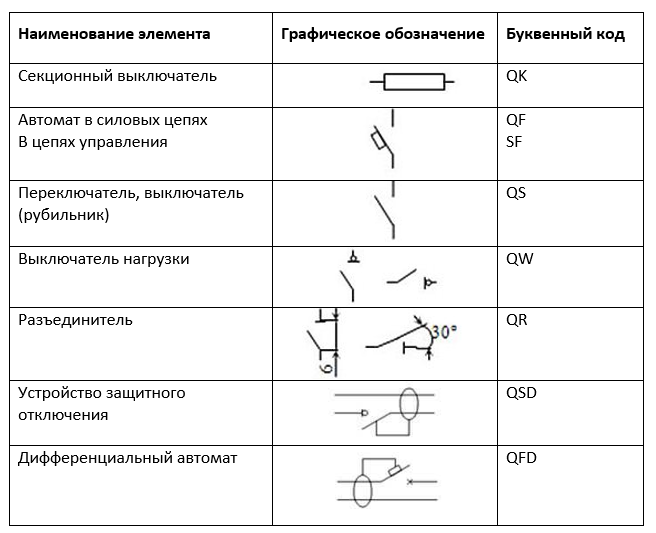
 Обычно служит для управления индикаторной лампой работоспособности генератора с механическим регулятором напряжения
Обычно служит для управления индикаторной лампой работоспособности генератора с механическим регулятором напряжения